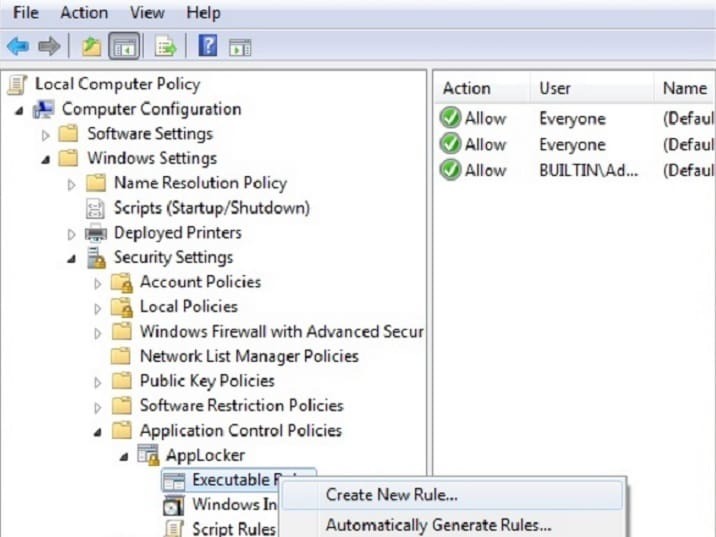- Powstrzymywanie innych osób przed instalowaniem oprogramowania na komputerze jest dobrym środkiem bezpieczeństwa i prywatności. Na przykład możesz uniemożliwić programom pobieranie i instalowanie oprogramowania reklamowego.
- Najlepszym sposobem, aby uniemożliwić użytkownikom konfigurowanie aplikacji, jest użycie funkcji AppLocker, edytora zasad grupy, standardowych kont użytkowników i narzędzia takiego jak WinGuard Pro.
- Jeśli narysowałeś krótką słomkę i nie można niczego zainstalować na komputerze z systemem Windows 10, sprawdź nasze szybkie poprawki.
- Odwiedź naszą Jak sekcja, aby sprawdzić więcej niesamowitych przewodników!

To oprogramowanie naprawi typowe błędy komputera, ochroni Cię przed utratą plików, złośliwym oprogramowaniem, awarią sprzętu i zoptymalizuje komputer pod kątem maksymalnej wydajności. Napraw problemy z komputerem i usuń wirusy teraz w 3 prostych krokach:
- Pobierz narzędzie do naprawy komputera Restoro który jest dostarczany z opatentowanymi technologiami (dostępny patent tutaj).
- Kliknij Rozpocznij skanowanie aby znaleźć problemy z systemem Windows, które mogą powodować problemy z komputerem.
- Kliknij Naprawić wszystko naprawić problemy mające wpływ na bezpieczeństwo i wydajność komputera
- Restoro zostało pobrane przez 0 czytelników w tym miesiącu.
Nauczenie się, jak uniemożliwić użytkownikom instalowanie oprogramowania w systemie Windows 10, Windows 8.1 lub Windows 10 jest dość łatwe i zajmie tylko kilka minut. Przeczytaj więc ten samouczek do samego końca, a staniesz się ekspertem w dodawaniu ograniczeń systemu Windows w krótkim czasie.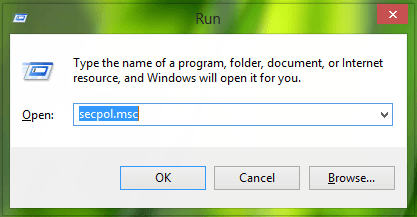
Na przykład, jeśli chcesz uniemożliwić swojemu synowi lub córce omyłkowe zainstalowanie aplikacji innej firmy w systemie Windows 8.1 lub Windows 10, możesz to zrobić za pomocą Blokada aplikacji podanie. To narzędzie pomaga uniemożliwić innym modyfikowanie systemu operacyjnego w taki sposób, aby nie pozwalało na instalowanie aplikacji bez odpowiednich uprawnień.
Jak mogę uniemożliwić innym użytkownikom instalowanie programów na komputerze?
- Użyj AppLockera
- Użyj gpedit.msc (Edytor zasad grupy)
- Użyj standardowych kont użytkowników
- Użyj WinGuard Pro
1. Użyj AppLockera
- Naciśnij i przytrzymaj przycisk „Windows” i przycisk „R”, aby otworzyć okno „Uruchom”.
- W oknie uruchamiania musisz wpisać: „secpol.msc”.
Uwaga: Jeśli „secpol.msc” nie działa, możesz spróbować z „gpedit.msc”, jak pokazuje drugie rozwiązanie. - Naciśnij przycisk „Enter” na klawiaturze.
- Powinieneś mieć przed sobą okno "Lokalna polityka bezpieczeństwa".
- Po lewej stronie okna musisz dwukrotnie kliknąć lub dotknąć funkcji „Ustawienia zabezpieczeń”.
- W funkcji „Ustawienia zabezpieczeń” musisz dwukrotnie kliknąć lub dotknąć folderu „Zasady kontroli aplikacji”.
- W folderze „Zasady kontroli aplikacji” musisz dwukrotnie kliknąć lub dotknąć plik „AppLocker”.
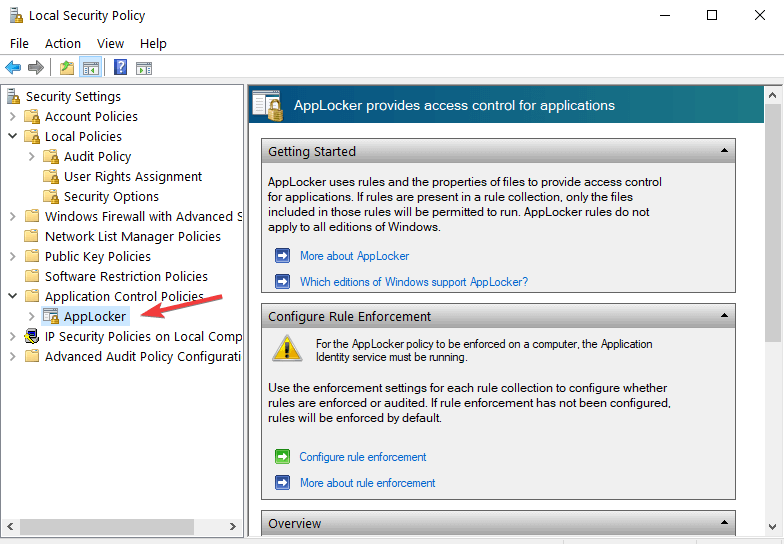
- Teraz powinieneś mieć tam kilka kategorii i w zależności od tego, co chcesz ograniczyć, powinieneś odpowiednio wybrać, ale w naszym przypadku będziemy musieli kliknąć prawym przyciskiem myszy „Zasady aplikacji pakietu”.
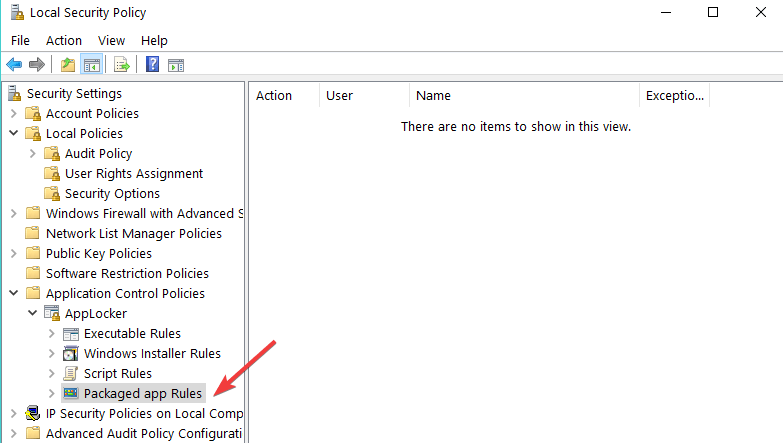
- Kliknij lewym przyciskiem myszy lub dotknij funkcji „Utwórz nową regułę”.
- Teraz powinieneś mieć przed sobą okno „Utwórz reguły wykonywalne”.
- Kliknij lewym przyciskiem myszy lub naciśnij przycisk „Dalej” w tym oknie.
- Teraz powinieneś przejść do strony „Uprawnienia”.
- Na tej stronie „Uprawnienia” będziesz musiał wybrać funkcję „Odmów”, aby uniemożliwić użytkownikom instalowanie oprogramowania, a także wybrać użytkownika lub grupę, która będzie miała to ograniczenie.
- Kliknij lewym przyciskiem myszy lub naciśnij przycisk „Dalej”.
- Powinieneś teraz mieć przed sobą okno „Warunki”.
- Możesz wybrać swoje ograniczenia według trzech warunków:
- Wydawca: Ograniczy to instalację oprogramowania dla pewnej liczby aplikacji podpisanych przez wydawcę.
- Ścieżka: Utwórz tę regułę ograniczenia tylko dla określonej ścieżki folderu, wszystko poza określonym folderem nie zostanie objęte tą regułą.
- Skrót pliku: Możesz utworzyć regułę dla aplikacji, która nie jest podpisana. Uwaga: W tym samouczku wybraliśmy funkcję ograniczenia „Wydawca”.
- Kliknij lewym przyciskiem myszy lub naciśnij przycisk „Dalej”.
- W następnym oknie należy kliknąć lewym przyciskiem myszy lub nacisnąć przycisk „Przeglądarka...” pod tematem „Plik referencyjny:” i wybrać typ aplikacji, którą chcesz zablokować. (to ograniczenie zablokuje wszystkie aplikacje, które są podobne do tej referencyjnej) wybrany).
Uwaga: Przejdź do folderu z aplikacją, którą chcesz zablokować, i wybierz ją stamtąd. Możesz wybrać instalatora aplikacji lub wybrać zainstalowaną aplikację jako punkt odniesienia. - Teraz kliknij lewym przyciskiem myszy lub naciśnij przycisk „Dalej”.
- Kliknij lewym przyciskiem myszy lub dotknij przycisku „Utwórz”, aby utworzyć regułę, która uniemożliwia użytkownikom instalowanie oprogramowania w systemie Windows 8.1 i Windows 10
- Zamknij wszystkie otwarte okna, zaloguj się z użytkownikiem, dla którego ustawiłeś ograniczenie i spróbuj zainstalować aplikację, aby sprawdzić, czy działa.
- ZWIĄZANE Z: Zablokuj innych użytkowników Wi-Fi za pomocą tych 5 rozwiązań programowych
2. Użyj gpedit.msc (Edytor zasad grupy)
Oto kroki, które należy wykonać:
- Wpisz gpedit.msc w polu Wyszukaj w systemie Windows > otwórz Edytor zasad grupy
- Przejdź do Konfiguracje komputera > Szablony administracyjne > przejdź do Składniki systemu Windows > Instalator Windows > wybierz Edytuj
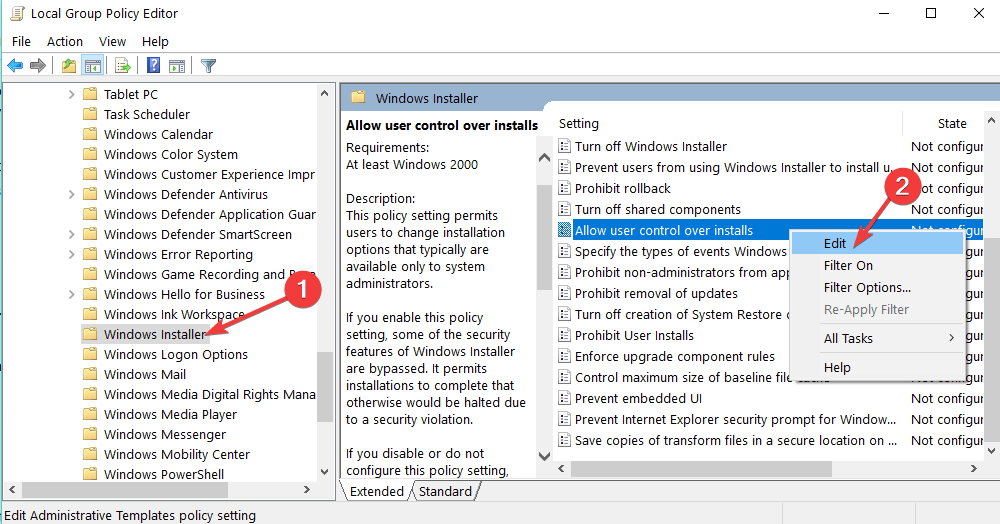
- Teraz wybierz Włączone > dostosuj ustawienia i wybierz Tylko dla niezarządzanych aplikacji/Zawsze/Nigdy > wybierz OK
3. Użyj standardowych kont użytkowników
Innym szybkim sposobem uniemożliwienia innym użytkownikom instalowania oprogramowania na komputerze jest użycie standardowych kont użytkowników. W ten sposób tylko konto Administrator może instalować i usuwać aplikacje i programy na komputerze.
- ZWIĄZANE Z: ROZWIĄZANE: aplikacja VPN zablokowana przez ustawienia bezpieczeństwa
4. Użyj WinGuard Pro
Uruchom skanowanie systemu, aby wykryć potencjalne błędy

Pobierz Restoro
Narzędzie do naprawy komputera

Kliknij Rozpocznij skanowanie aby znaleźć problemy z systemem Windows.

Kliknij Naprawić wszystko rozwiązać problemy z opatentowanymi technologiami.
Uruchom skanowanie komputera za pomocą narzędzia Restoro Repair Tool, aby znaleźć błędy powodujące problemy z bezpieczeństwem i spowolnienia. Po zakończeniu skanowania proces naprawy zastąpi uszkodzone pliki świeżymi plikami i składnikami systemu Windows.
WinGuard Pro to bardzo przydatny program, który umożliwia blokowanie hasłem aplikacji i programów. Za pomocą tego narzędzia możesz łatwo wyłączyć instalację oprogramowania i proces pobierania oraz zablokować innym użytkownikom uruchamianie plików .exe.
Wniosek
Teraz, gdy znasz już podstawy ustawiania poziomów ograniczeń dla określonego użytkownika lub grupy użytkowników, możesz przejść i zmodyfikować lub utworzyć nowe reguły uprawnień i dostosować je według własnego uznania. Napisz do nas poniżej, jeśli coś jest niejasne lub potrzebujesz dalszej pomocy w tym temacie.
 Nadal masz problemy?Napraw je za pomocą tego narzędzia:
Nadal masz problemy?Napraw je za pomocą tego narzędzia:
- Pobierz to narzędzie do naprawy komputera ocenione jako świetne na TrustPilot.com (pobieranie rozpoczyna się na tej stronie).
- Kliknij Rozpocznij skanowanie aby znaleźć problemy z systemem Windows, które mogą powodować problemy z komputerem.
- Kliknij Naprawić wszystko rozwiązać problemy z opatentowanymi technologiami (Ekskluzywny rabat dla naszych czytelników).
Restoro zostało pobrane przez 0 czytelników w tym miesiącu.
Często Zadawane Pytania
Aby zablokować Instalatora Windows, musisz edytuj zasady grupy. W Edytorze zasad grupy systemu Windows 10 przejdź do Lokalna polityka komputerowa > konfiguracja komputera > Szablony administracyjne > Komponenty Windows Windows > instalator Windows, podwójne kliknięcie Wyłącz Instalator Windowsi ustaw go na Włączone.
Najłatwiejszym sposobem wymuszenia bezpieczeństwa systemu Windows dla innych użytkowników komputerów PC jest utworzenie kont gościa. Oto prosty przewodnik, który Ci pomoże tworzyć i zarządzać kontami użytkowników w systemie Windows 10.
W większości przypadków możesz pominąć UAC (Kontrola konta użytkownika) i uruchomić pliki EXE, nawet jeśli nie jesteś administratorem komputera. Oto jak możesz instaluj oprogramowanie bez uprawnień administratora w systemie Windows 10.